Laut Berichten entfernt das Windows-Update kb4046355 den Windows Media Player aus Windows 10. Wir zeigen, wie ihr ihn wieder installiert.
Windows 10: Media Player verschwunden
Laut Internetberichten entfernt das Microsoft-Update KB4046355 den Windows Media Player aus Windows 10. Falls ihr ihn ebenfalls nicht mehr über das Startmenü oder Verknüpfungen findet, lässt er sich aber relativ einfach wieder aktivieren.
Hier erklärt Microsoft, wie der Fehler in Windows 10 Insider Builds zustande gekommen ist:
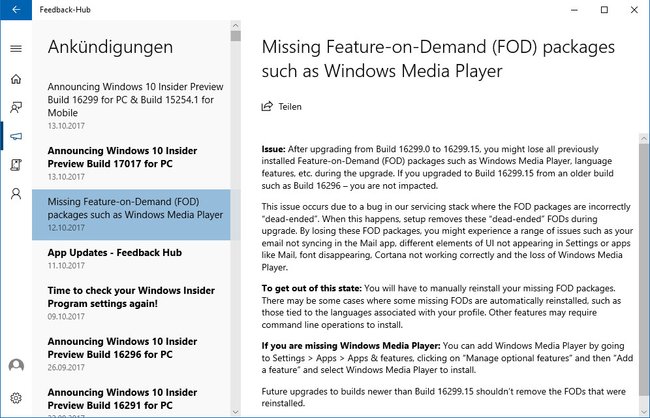
Windows Media Player wieder installieren
- Drückt Windows + i, um die Einstellungen zu öffnen.
- Klickt auf die Schaltfläche Apps > Apps & Features.
- Auf der rechten Fensterseite klickt ihr auf den Schriftzug Optionale Features verwalten.
![Klickt auf diesen Schriftzug. (Bildquelle: GIGA) Klickt auf diesen Schriftzug. (Bildquelle: GIGA)]()
© GIGA - Klickt auf Feature hinzufügen.
- Scrollt etwas herunter und wählt Windows Media Player aus.
Hinweis: Eintrag „Windows Media Player“ nicht in der Liste? – Geht dann nach der obigen Anleitung vor. - Klickt auf den Button Installieren.
Tipp: Da der Windows Media Player in Windows 10 Probleme hat DVDs abzuspielen, empfehlen wir alternativ den VLC Media Player, der so gut wie jede Videodatei abspielen kann.
So einfach könnt ihr mit dem Windows Media Player übrigens CDs rippen:
Veraltete Methode
Die folgende Methode funktioniert unter Umständen nicht mehr bei euch.
- Drückt in Windows die Tastenkombination Windows + R, um den Ausführen-Dialog zu öffnen.
- Tippt OptionalFeatures ein und drückt Enter.
- Scrollt im kleinen Fenster zum Eintrag Media Features und setzt darunter ein Häkchen bei Windows Media Player.
![Hier installiert ihr den Windows Media Player wieder Hier installiert ihr den Windows Media Player wieder]()
- Bestätigt mit OK.
- Nach der Installation startet ihr Windows 10 neu.
Falls ihr noch eine Methode kennt, um den Media Player wiederherzustellen, schreibt es uns gerne in die Kommentare unterhalb dieses Artikels, damit wir helfen können.
Media Player funktioniert nicht mit N-Version von Windows
Falls ihr eine N-Version von Windows nutzt, werdet ihr den Media Player vermutlich nicht nutzen können. Das liegt daran, weil die N-Editionen nicht die erforderlichen Treiber- und Software-Pakete enthalten.




